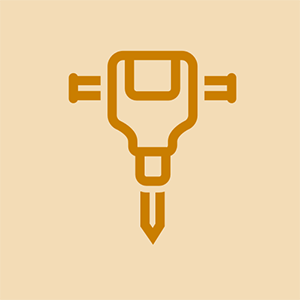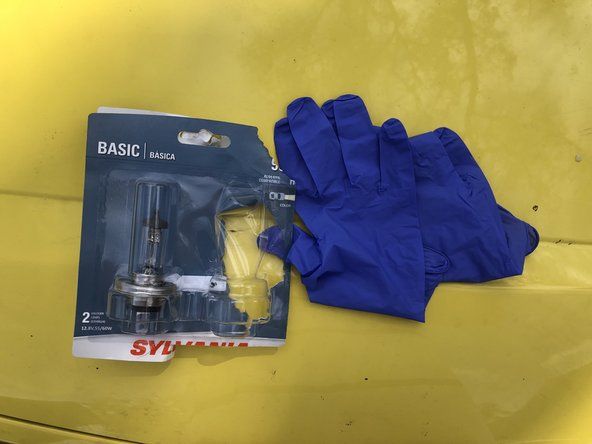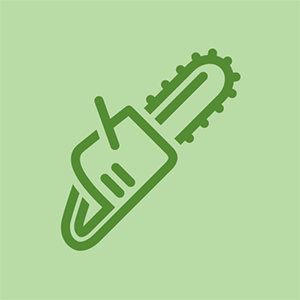Уики, предоставен от студент
Страхотен екип от ученици от нашата образователна програма направи тази wiki.
Диагностицирайте проблеми с телефона Motorola Moto Z2 Force Edition и как да ги отстраните
можете ли да зареждате airpods без калъф
Телефонът няма да се включи
Дисплеят на телефона остава черен и не показва признаци на включване
Телефонът не се зарежда
С помощта на кабела за зареждане и кутията, предоставени с телефона в оригиналната кутия, включете устройството си в контакт и изчакайте една до две минути, за да се зареди. Светодиодът трябва да свети в червено.
Ако устройството не се зарежда, включете кабела и кутията в различни контакти, за да видите дали контактът е повреден.
Ако знаете, че контактът работи, но устройството все още не реагира, включете различни кабели за зареждане в различни кутии (ако притежавате повече), тъй като кабелът или кутията може да са повредени.
Батерията трябва да бъде възстановена
Батерията не може да се сваля и батерията трябва да се стимулира по друг начин, наречен издърпване на батерията.
За да стартирате батерията в телефона си, можете да извършите меко нулиране на вашето устройство. Мекото нулиране вероятно няма да причини загуба на данни, освен ако батерията е изтощена.
За да извършите мек нулиране:
- Задръжте в бутона за захранване, разположен в горния десен ъгъл над контролите за сила на звука, за десет секунди.
- Ако устройството не реагира след десет секунди, задръжте едновременно бутона за захранване и бутона за намаляване на силата на звука за една до две минути.
Възможно е батерията да бъде сменена. последвам това ръководство за подмяна.
SD / SIM картата не реагира или е вмъкната
Ако SD или SIM картата е поставена в слота в горната част на телефона, от дясната страна, извадете картата, като използвате инструмента, предоставен в оригиналната опаковка на телефона, или с помощта на кламер в следните стъпки:
- Извадете SD / SIM картата, като вкарате щифта или тънкия прът в отвора на тавата на SD картата.
- След като тавата изскочи от телефона, използвайте същия инструмент или кламер, за да извадите SD / SIM картата. Ако е необходимо, купете нова SD / SIM карта от вашия доставчик на телефон за вашето устройство и я заменете.
* Поставете SD / SIM картата обратно в тавата, като я поставите в секцията с етикет SD или SIM в зависимост от това, което премахвате (тя трябва да се появи лесно, като подредите всички краища на картата със слота в тавата).
* Плъзнете тавата с картата или картите в нея обратно в отвора в горната част на телефона. Уверете се, че тавата е подменена по същия начин, по който е била отстранена, и че отворът, разположен на тавата, е разположен от лявата страна, когато сте обърнати към екрана.
Тук е ръководство за подмяна на вашата SD / SIM карта.
Дънната платка е мъртва
Ако знаете, че имате добър източник на захранване и батерията ви е чисто нова и работеща, възможно е дънната ви платка да е повредена. Ако дънната платка е повредена, следвайте това ръководство за подмяна на частта.
Устройството няма да се зарежда
Устройството не показва, че се зарежда, след като бъде включено в зарядното устройство на телефона.
Зарядното устройство не функционира
Въпросът може да е, че зарядното устройство не работи, а не самият телефон. Включете зарядното устройство в друго устройство, за да проверите дали работи. Най-добре е да използвате оригиналното зарядно устройство, с което е доставено устройството, когато зареждате телефона си.
Устройството трябва да се захранва
Устройството може просто да се нуждае от включване на захранването, за да реши проблема с зареждането. Изключете устройството и го включете отново. След това опитайте да заредите устройството.
Портът за зареждане е блокиран или повреден
Мръсен или повреден порт за зареждане може да попречи на телефона да се зарежда. Потърсете замърсявания или отломки в порта за зареждане. Също така проверете порта, за да се уверите, че портът за зареждане не е повреден или корозирал. Ако се открият замърсявания, внимателно отстранете замърсяванията с клечка за зъби или четка за зъби.
Батерията е повредена
Ако устройството все още не се зарежда, батерията вероятно е повредена. Понякога батериите се счупват или губят функционалност с течение на времето. последвам това ръководство за подмяна на дефектната батерия.
Батерията умира бързо
След като телефонът се включи, батерията се изтощава много по-бързо, отколкото би трябвало
Батерията не е напълно заредена
Когато извадите телефона си от зарядното устройство, уверете се, че домът е напълно зареден, а не само наполовина.
Софтуерът на устройството не е актуален
Актуализациите на софтуера се извършват периодично от екипа за разработка на Android, като тези актуализации могат да поправят грешки, свързани с по-кратък живот на батерията. Можете да актуализирате софтуера си, като изпълните следните стъпки:
- Уверете се, че телефонът е свързан с Wi-Fi и е напълно зареден, преди да актуализирате.
- Плъзнете надолу от лентата за известия и докоснете иконата за настройки.
- Отворете Всичко за телефона> Системни актуализации.
- Следвайте инструкциите на екрана, за да актуализирате устройството.
- Докоснете Рестартиране сега, за да завършите инсталационния процес.
Приложенията използват твърде много батерия
Moto Z2 Force има софтуерен мениджър на батериите. Този мениджър се използва за проверка на заряда на батерията и информация за използването.
- Плъзнете надолу от лентата за известия и докоснете иконата за настройки.
- Докоснете Батерия, след което докоснете иконата на батерията, за да видите допълнителна информация за батерията.
Можете да проверите какво се отразява най-много на батерията ви, понякога просто премахването на някои приложения за презареждане на батерията може значително да увеличи живота на батерията. Освен това можете да поставите устройството си в режим на пестене на батерията в това меню, за да увеличите живота на устройството.
Напоследък използваните приложения работят във фонов режим
За да видите всички наскоро използвани приложения, докоснете квадратната икона в долния ляв ъгъл на екрана. Можете да докоснете приложение, за да го отворите, или да задържите и плъзнете наляво или надясно, за да го затворите. Затварянето на приложения, работещи във фонов режим, ще предотврати използването на допълнителна мощност, поддържайки процесите работещи, докато не ги използвате.
Устройството трябва да бъде изключено и включено
Мекото нулиране (изключване и включване на телефона) решава много често срещани проблеми с устройството и няма да повлияе на данните на устройството, освен ако батерията е много изтощена. Меко нулиране може да се извърши, като изпълните следните стъпки:
- Натиснете и задръжте бутона за захранване (най-долния бутон от дясната страна на телефона), докато се появи опцията за изключване, след което отпуснете.
- Докоснете Изключване.
След като устройството е изключено и нищо не се показва на екрана, задръжте бутона за захранване, докато се появи логото на Moto, след което отпуснете.
Батерията трябва да бъде заменена
Понякога батериите се счупват или губят функционалност с течение на времето, затова сме тук! последвам това ръководство за подмяна на дефектната батерия.
Устройството е горещо на допир
Силата на Moto Z2 се нагрява прекалено много, докато е включена
Приложенията се изпълняват във фонов режим
Въпреки че обикновено не е проблем, ако инсталираните от вас приложения се изпълняват във фонов режим, възможно е едно от тях да използва повече памет, отколкото е необходимо, за да прегрее устройството ви. За да проверите дали фоновите приложения са причината за прегряването на вашия телефон, отидете на „настройки“ и след това на „за устройството“ и докоснете номера на компилация, докато получите изскачащото съобщение, което ви казва, че вече сте разработчик .
Сега се върнете в Настройки и отидете на „опции за програмисти“ и след това „стартиране на услуги“. Когато разглеждате графиката в „работещи услуги“, потърсете инсталирани от вас приложения, които използват големи количества RAM, особено ако не я използвате често, и ги деинсталирайте.
Ако не искате да деинсталирате приложението, върнете се към настройките, след това приложения и намерете и докоснете приложението, което използва твърде много RAM. Докоснете принудително спиране и след това докоснете хранилището под информацията за използване и след това докоснете изчистване на кеша Ще убиете процесите, които приложението е изпълнявала във фонов режим и ще освободите място за съхранение. Когато обаче отворите приложението, процесите, които се изпълнява, ще се стартират отново и ще трябва да принудите спиране и изчистване на кеша, ако използва твърде много RAM.
Независимо дали решите да деинсталирате приложението или да убиете неговите процеси, изключете телефона си и изчакайте да се охлади, преди да го използвате отново.
Телефонът не е правилно вентилиран
За разлика от компютрите, смартфонът няма вентилатор, който да го охлажда, когато правите много задачи с висока производителност. Ако сте използвали интензивно телефона си, вашият калъф, ако приемете, че има такъв, вероятно изолира вашето устройство и предотвратява охлаждането му. Извадете калъфа на телефона си и изключете устройството, докато се охлади.
ps3 продължава да излиза от psn
Зарядното устройство трябва да бъде променено
Ако по-голямата част от прегряването се случи, когато телефонът ви се зарежда, особено около зоната с щифта за зареждане, проблемът най-вероятно се крие във вашето зарядно устройство. Превключването на вашето зарядно устройство на друго, одобрено от Motorola, трябва да коригира прегряването на телефона ви.
Батерията се влоши
Ако по-голямата част от топлината идва от задната страна на мобилния ви телефон, това най-вероятно се дължи на прегряване на батерията. За да проверите дали проблемът е в батерията, инсталирайте безплатно приложение, което може да провери състоянието му като My Device и следвайте инструкциите в приложението, за да определите състоянието на батерията си. Ако нивото на температурата на батерията не е около 30C или 40C, ако сте използвали мощни приложения, батерията ви се прегрява. Убиването на приложения, работещи във фонов режим, и оставянето на телефона ви да почине известно време може да помогне.
Промяната на навиците за зареждане също ще помогне да се предотврати прегряването на батерията. Не използвайте телефона си до 0% или зареждайте до 100%, тъй като това води до натоварване на батерията. Опитайте се да зареждате така, че телефонът ви винаги да бъде между 30% и 80%.
Ако и двата метода се провалят, може да е време да смените батерията на телефона си. Тук е връзка към това как можете да го направите.
Екранът не реагира на докосване
Екранът е замразен или реагира бавно на докосване.
Устройството трябва да бъде нулирано
Задръжте натиснат бутона за захранване за около 10 секунди или докато захранването на устройството се включи. Този процес ще накара телефона да направи меко нулиране, без да губи данни. Нулирането трябва да реши всички проблеми, свързани със замразяване.
Камерата не се фокусира
Когато правите снимки, камерата изпитва затруднения или не може да фокусира върху нищо
Обективът на камерата не е чист
Ако върху обектива на камерата има замърсявания или масло, това ще доведе до замъгляване на снимките ви, което може да създаде впечатление, че не можете да фокусирате камерата си. Вземете кърпа от микрофибър и избършете обектива на камерата.
Камерата има проблеми със софтуера
Самото приложение на камерата не може да работи правилно. За да коригирате софтуерни проблеми с приложението, опитайте следните стъпки:
- Първо опитайте ръчно да фокусирате камерата.
- Отворете приложението за камера, докоснете професионален режим и изберете иконата за ръчно фокусиране и опитайте да фокусирате ръчно камерата си.
- Ако камерата все още не се фокусира, изчистете кеша в приложението на камерата, като отворите настройките и след това приложения и отворете камерата отново.
- Намерете и докоснете приложението на камерата.
- В информацията за приложението му докоснете съхранение и изчистете кеша.
Ако камерата ви все още не се фокусира, инсталирайте приложение за камера от магазина за игра като Open Camera и вижте дали работи по-добре.
Ако приложението на камерата не работи, заредете телефона си в безопасен режим.
* Задръжте натиснат клавиша за захранване, докато видите изскачащ прозорец.
- В изскачащия прозорец докоснете и задръжте захранването, докато се появи съобщението за рестартиране в безопасен режим.
- Когато се появи, докоснете OK, което ще рестартира телефона ви в безопасен режим.
Проверете камерата, за да видите дали работи и дали все още не работи:
- Отидете на настройки, след това общо управление, след това нулирайте.
- Докоснете нулиране на настройките, които ще нулират всички настройки на телефона, без да изчистват данните ви.
Ако сте отчаяни, можете да направите фабрично нулиране на данните, което се намира в настройката за нулиране. Въпреки че може да поправи камерата ви, ще загубите всички данни на телефона си.
Самата камера е повредена
Ако нито едно от горните решения не работи, проблемът най-вероятно се крие в самата камера. Тук е ръководство за подмяна на камерата на Moto Z2 Force.